无Visual界面,轻松安装MySQL指南
资源类型:80-0.net 2025-07-12 03:56
没有visual安装mysql简介:
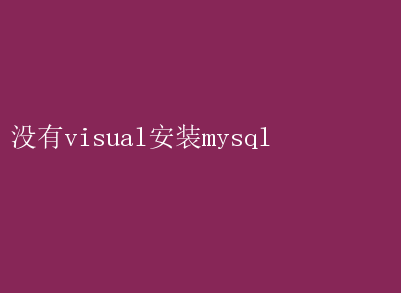
没有Visual安装MySQL:深入探索命令行安装的强大与灵活 在数据库管理领域,MySQL以其开源、高效、灵活的特性,成为了众多开发者和企业的首选
然而,在安装MySQL的过程中,许多初学者往往倾向于选择图形用户界面(GUI)工具,如MySQL Installer或各类集成环境提供的安装向导,认为这样可以简化安装流程
然而,实际上,通过命令行(CLI)进行无视觉界面安装MySQL,不仅能够提供更高的灵活性和控制能力,还能加深你对系统配置的理解
本文将深入探讨无视觉界面安装MySQL的优势、步骤以及如何通过命令行实现高效管理
一、无视觉界面安装的优势 1.灵活性与可定制性: 命令行安装允许你根据实际需求精确配置MySQL服务,包括端口号、数据目录、字符集等关键参数
相比之下,GUI安装通常提供一套默认配置,难以满足特定应用场景的需求
2.资源占用少: 无需加载图形界面组件,命令行安装可以显著减少系统资源的占用,这对于资源有限的服务器环境尤为重要
3.学习与成长: 通过命令行操作,你将更深入地理解Linux/Unix系统的运作机制、权限管理以及服务管理命令,这对于成为一名优秀的系统管理员或开发者至关重要
4.脚本自动化: 命令行安装易于集成到自动化脚本中,便于在多台机器上快速部署MySQL,大大提高了运维效率
5.兼容性广泛: 无论是Windows、Linux还是macOS,命令行都是跨平台的标准工具,使得安装和管理流程更加统一
二、无视觉界面安装MySQL的步骤(以Linux为例) 1.准备工作 -更新软件包索引:确保你的系统软件包列表是最新的
bash sudo apt update 对于Debian/Ubuntu系统 sudo yum check-update 对于CentOS/RHEL系统 -添加MySQL官方仓库(可选,但推荐):直接从MySQL官网获取最新版本的软件包
bash wget https://dev.mysql.com/get/mysql-apt-config_0.8.13-1_all.deb sudo dpkg -i mysql-apt-config_0.8.13-1_all.deb 在弹出的界面中,选择MySQL Server & Cluster(GPL)8.0并选择Apply Configuration sudo apt update 2.安装MySQL Server -Debian/Ubuntu系统: bash sudo apt install mysql-server -CentOS/RHEL系统: bash sudo yum install mysql-community-server 3.启动MySQL服务 - 启动MySQL服务并设置开机自启
bash sudo systemctl start mysqld sudo systemctl enable mysqld 4.获取临时root密码 - 安装完成后,MySQL会自动生成一个临时root密码,保存在MySQL日志文件中
bash sudo grep temporary password /var/log/mysqld.log 5.安全配置 - 使用临时密码登录MySQL,并执行安全配置脚本
bash mysql_secure_installation 在此过程中,你将被提示设置新的root密码、移除匿名用户、禁止远程root登录、删除测试数据库以及重新加载权限表
6.配置MySQL -如有需要,可以编辑MySQL配置文件(如`/etc/mysql/mysql.conf.d/mysqld.cnf`或`/etc/my.cnf`)来调整服务器设置,如绑定地址、端口号、字符集等
7.验证安装 - 使用新设置的root密码登录MySQL,检查服务状态
bash mysql -u root -p 三、命令行管理MySQL -基本命令: - 查看数据库列表:`SHOW DATABASES;` - 选择数据库:`USE database_name;` - 查看表列表:`SHOW TABLES;` - 查看表结构:`DESCRIBE table_name;` -用户管理: - 创建新用户:`CREATE USER username@host IDENTIFIED BY password;` -授权:`GRANT ALL PRIVILEGES ON database_name. TO username@host;` -刷新权限:`FLUSH PRIVILEGES;` -备份与恢复: - 使用`mysqldump`进行备份:`mysqldump -u root -p database_name > backup.sql` - 恢复数据:`mysql -u root -p database_name < backup.sql` 四、进阶技巧 -自动化脚本:编写Bash脚本,结合expect工具自动处理`mysql_secure_installation`中的交互,实现无人值守安装
-监控与日志分析:利用`systemctl status mysqld`查看服务状态,结合`tail -f /var/log/mysql/error.log`实时监控系统日志
-性能调优:根据业务需求调整`innodb_buffer_pool_size`、`query_cache_size`等关键参数,优化MySQL性能
五、总结 尽管无视觉界面安装MySQL看似复杂,但实际上,它提供了极大的灵活性和控制能力,是深入学习MySQL不可或缺的一部分
通过命令行安装和管理MySQL,你不仅能够更深入地理解数据库服务的运作机制,还能在实践中不断提升自己的系统管理和开发技能
无论是对于初学者还是经验丰富的专业人士,掌握命令行安装与管理MySQL都是一项宝贵的技能,它将为你的职业生涯增添更多可能性